- Cara menggunakan Chromecast: Semua yang perlu Anda ketahui
- 20 aplikasi Chromecast Terbaik tahun 2016
- Cara Meningkatkan Kinerja Chromecast
- Cara menggunakan Chromecast untuk mencerminkan layar Anda
- Cara menggunakan Chromecast untuk bermain game
- Cara menggunakan Chromecast untuk mengalirkan audio
- Cara Mematikan Chromecast Anda
- Cara Streaming VLC Player ke Chromecast
- Cara menggunakan Chromecast tanpa Wi-Fi
- Cara mengatur ulang Chromecast Anda
- Kiat dan trik Chromecast
Fakta yang tidak banyak diketahui tentang Chromecast adalah bahwa streaming game juga dapat dilakukan selain streaming video dan audio. Dengan game seluler yang semakin canggih, itu adalah prospek yang menggoda.
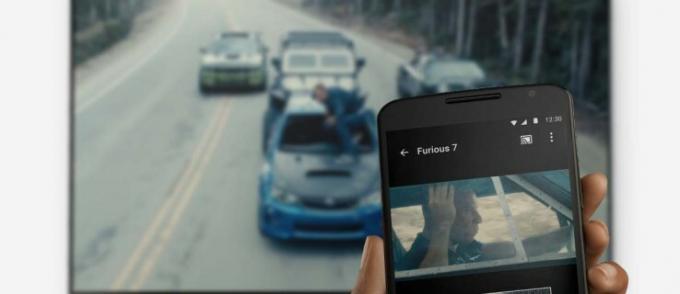
Streaming game dari ponsel atau tablet Anda melalui Wi-Fi ke Chromecast bisa sangat efektif dan menyenangkan. Berhati-hatilah; Anda membutuhkan jaringan Wi-Fi Anda untuk bekerja pada tingkat optimal agar ini berfungsi.
Jika tidak terlalu cepat, atau banyak orang menggunakannya secara bersamaan, gameplay bisa terasa sangat lamban, dan visual Anda juga akan terganggu. Agar semuanya berjalan lancar, kualitas Chromecast Anda akan berkurang. Berikut panduan langkah demi langkah untuk bermain game di Chromecast Anda.
Cara Memainkan Game di TV Anda menggunakan Chromecast dengan Perangkat Google TV
Cara terbaik untuk bermain game di TV dengan Chromecast adalah menggunakan model "Chromecast dengan Google TV". Perangkat khusus ini menyediakan fungsionalitas Chromecast dan memberi Anda keuntungan dari Google OS/Google TV. Dengan fitur itu muncul kesempatan untuk menginstal game berbasis Android seperti yang Anda lakukan dengan Google TV atau perangkat Android. Tentu, pilihannya terbatas, tetapi tidak sebanyak Chromecast biasa.
- Luncurkan Anda “Chromecast dengan Google TV” perangkat.
- Tekan "ke atas" di remote untuk menggunakan menu navigasi di bagian atas. Memilih "Aplikasi."
- Di layar "Aplikasi", cari game di “bilah pencarian aplikasi” yang muncul. Saat ini, perangkat tidak memiliki kategori game asli, jadi pencarian menampilkan lebih banyak pilihan.
- Pilih game yang Anda inginkan, seperti "Star Wars Pinball", lalu ikuti petunjuk penginstalan.
Cara Bermain Game di TV Menggunakan Chromecast 1st, 2nd, 3rd Gen. Perangkat
Langkah 1: Pilih Game Chromecast Anda di Ponsel/Tablet Android Anda
Langkah pertama adalah menemukan permainan untuk dimainkan. Tugas ini tidak sesederhana kedengarannya. Hanya sedikit game yang memiliki dukungan khusus untuk Chromecast, termasuk Angry Birds Go dan WGT Golf. Selebihnya adalah kuis, permainan kata, dan sejenisnya. Sebagian besar game Chromecast menggunakan ponsel cerdas Android Anda sebagai pengontrol.
- Untuk menemukan game ini, telusuri game Chromecast di Google Play. Tindakan ini tidak berarti bahwa semua game yang tercantum adalah game Chromecast. Periksa rincian untuk informasi lebih lanjut.

- Selain dari Google Play Store, Anda juga dapat mengunjungi Google Store "resmi" (toko produk) dan menuju ke bagian produk Chromecast menggunakan perangkat seluler Anda. Aplikasi yang tercantum di sana dirancang khusus untuk Chromecast.
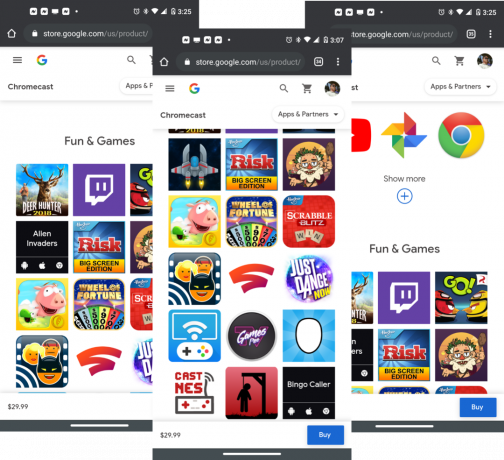
- Ketuk game apa pun dari daftar menggunakan ponsel cerdas atau tablet Anda. Pilih ikon untuk OS yang dipilih, lalu instal game dari toko terkait.

Langkah 2: Luncurkan Game di Ponsel / Tablet Android Anda
Meluncurkan Game Chromecast
- Untuk mulai bermain, Anda perlu membuka game di ponsel cerdas Anda. Dari sana, aplikasi akan memberikan petunjuk penyiapan yang diperlukan untuk menggunakannya dengan Chromecast Anda.

- Itu Pemeran ikon adalah komponen paling umum dari semua game Chromecast. Cukup ketuk ikon di ponsel Anda, lalu pilih Chromecast Anda di bingkai sembulan. Setelah jeda singkat, game akan ditransfer ke TV Anda sementara smartphone menjadi pengontrol, dengan asumsi desain game menggunakan fungsi tersebut.

Perhatikan bahwa beberapa game lebih cocok dimainkan melalui Chromecast daripada yang lain. Meskipun banyak aplikasi menggunakan ponsel sebagai pengontrol, game lain hanya mencerminkan layar ke TV Anda.
Meluncurkan Game Android Standar
Banyak game Android dapat dicerminkan ke perangkat Chromecast Anda hanya dengan mereplikasi apa yang muncul di ponsel cerdas atau tablet Anda. Namun, opsi ini biasanya membawa beberapa kelambatan.
Jika Anda menjaga pengaturan kualitas tetap rendah, Anda bisa mainkan banyak game non-Chromecast hanya dengan mencerminkan layar ponsel cerdas atau tablet Anda ke Chromecast. Satu-satunya kelemahan dari metode ini adalah Anda akan menonton ponsel Anda daripada TV.
Game yang dicerminkan berfungsi paling baik di Chromecast 2nd Gen dan 3rd Gen. perangkat—ini membawa lebih sedikit lag daripada Chromecast pertama, membuat game lebih mudah dimainkan. Jika Anda memiliki Chromecast generasi kedua atau ketiga, sebaiknya Anda menyiapkannya untuk menggunakan pita frekuensi 5GHz router Wi-Fi. Terakhir, banyak game memiliki pengaturan kualitas yang dapat disesuaikan. Jika Anda kesulitan memainkan game dengan lancar di Chromecast, coba kurangi setelan kualitas seminimal mungkin.
Dengan setiap pembaruan dan versi baru Chromecast, potensi game juga meningkat, yang memungkinkan game yang lebih serius di perangkat yang relatif murah ini. Apakah Anda mencari waktu luang yang sederhana atau ingin memperluas cakrawala permainan Anda, pertimbangkan Chromecast.
Beri tahu komunitas bagaimana Anda menggunakan Chromecast untuk bermain game di bagian komentar di bawah.



